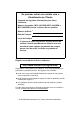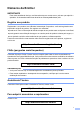Manual Básico do Usuário MFC-J4310DW MFC-J4410DW MFC-J4610DW Versão A BRA-POR
Se precisar entrar em contato com o Atendimento ao Cliente Complete as seguintes informações para futura referência: Número do modelo: MFC-J4310DW, MFC-J4410DW e MFC-J4610DW (circule o número do seu modelo) Número de Série: 1 Data da Compra: Local da Compra: 1 O número de série encontra-se na parte de trás da unidade. Guarde este Manual do Usuário com sua nota fiscal como registro permanente da compra, para o caso de roubo, incêndio ou garantia de serviço.
Números da Brother IMPORTANTE Para obter assistência técnica, você deverá entrar em contato com o país em que adquiriu o aparelho. As chamadas telefônicas deverão ser feitas a partir desse país. Registre seu produto Registrando o seu produto com a Brother International Corporation, você será registrado como proprietário original do produto.
Aviso de compilação e publicação Este manual foi compilado e publicado sob a supervisão da Brother Industries, Ltd., abrangendo as descrições e especificações mais recentes do produto. O conteúdo deste manual e as especificações deste produto estão sujeitos à alteração sem prévio aviso.
Manuais do usuário e onde encontrá-los Qual manual? O que há nele? Onde está? Guia de Segurança de Produto Leia este guia primeiro. Leia as instruções de segurança antes de instalar seu aparelho. Consulte este guia para marcas registradas e limitações legais. Impresso / Na caixa Guia de Configuração Rápida Siga as instruções para configurar seu aparelho e instalar os drivers e o software para o sistema operacional e tipo de conexão que estiver utilizando.
Índice (Manual Básico do Usuário) 1 Informações gerais 1 Utilizando a documentação ...................................................................................1 Símbolos e convenções utilizados nesta documentação ................................1 Acessando o Manual Avançado do Usuário, o Manual do Usuário de Software e o Manual do Usuário de Rede .........................................................................2 Visualização dos Guias do Usuário ............................................
4 Enviando um fax 37 Como enviar um fax.............................................................................................37 Interromper um fax ........................................................................................38 Configurando o tamanho do vidro do scanner para envio de fax ..................38 Transmissão de fax colorido..........................................................................39 Cancelando um fax em andamento................................................
Fazendo cópias 55 Como copiar ........................................................................................................55 Interrompendo a cópia...................................................................................55 Opções de cópia..................................................................................................55 Tipo de Papel ................................................................................................56 Tamanho de Papel .................
B Solução de problemas 80 Identificando o problema ..................................................................................... 80 Mensagens de erro e manutenção ...................................................................... 82 Animação de erro ..........................................................................................91 Transferindo faxes ou relatório de faxes ....................................................... 91 Atolamento de documento (MFC-J4410DW e MFC-J4610DW)...
Índice (Manual Avançado do Usuário) O Manual Avançado do Usuário descreve as funções e operações a seguir. Você pode visualizar o Manual Avançado do Usuário no CD-ROM.
1 Informações gerais Utilizando a documentação 1 Negrito O estilo negrito identifica os números do teclado numérico do Touchpanel e botões na tela do seu computador. Itálico O estilo itálico enfatiza itens importantes ou o direciona a um tópico relacionado. Courier New O tipo de fonte Courier New identifica as mensagens apresentadas na tela Touchscreen do aparelho. 1 Obrigado por ter adquirido um aparelho Brother! A leitura desta documentação o ajudará a tirar o máximo proveito do seu aparelho.
Capítulo 1 Acessando o Manual Avançado do Usuário, o Manual do Usuário de Software e o Manual do Usuário de Rede d e Clique em Manuais do Usuário. Clique em Documentos em PDF. Se a tela de países aparecer, selecione o seu país. Depois que a lista de Manuais do Usuário aparecer, escolha o manual que deseja ler. (Macintosh) 1 (Windows®) Para visualizar a documentação, em Se a tela de idiomas aparecer, clique no seu idioma. O Menu Principal do CD-ROM aparecerá.
Informações gerais e Como localizar as instruções de configuração de rede Depois que a lista de Manuais do Usuário aparecer, escolha o manual que deseja ler. Como localizar as instruções de escaneamento Existem vários métodos para escanear documentos. Você pode encontrar as instruções da seguinte maneira: Manual do Usuário de Software Escaneamento ControlCenter Escaneamento em rede 1 1 Seu aparelho pode ser conectado a uma rede sem fio ou com fio.
Capítulo 1 Acessando o suporte Brother (Windows®) Você pode localizar todos os contatos necessários, como o suporte Web (Brother Solutions Center), o atendimento ao cliente e os Centros de Serviço Autorizado Brother, em Números da Brother uu página i e no CD-ROM. Clique em Suporte Brother no Menu Principal. A seguinte tela será exibida: Para acessar nosso site (http://www.brother.com/), clique em Brother Home Page.
Informações gerais Acessando o suporte Brother (Macintosh) 1 1 Você pode localizar todos os contatos necessários, como o suporte Web (Brother Solutions Center), no CD-ROM. Clique duas vezes no ícone Suporte Brother. A seguinte tela será exibida: Para baixar e instalar o Presto! PageManager, clique em Presto! PageManager. Para acessar a página Brother Web Connect, clique em Brother Web Connect. Para registrar seu aparelho na página de registro de produto da Brother (http://www.brother.
Capítulo 1 Visão geral do painel de controle MFC-J4310DW, MFC-J4410DW e MFC-J4610DW possuem a mesma tela LCD Touchscreen de 1,8" e Touchpanel 1. 1 Esta é uma tela LCD Touchscreen (sensível ao toque) com Touchpanel (painel de toque) eletrostático que apenas mostra os LEDs que podem ser usados. 1 OBSERVAÇÃO A maior parte das ilustrações neste Manual do Usuário mostram o modelo MFC-J4410DW. 1 6 Tela LCD (tela de cristal líquido) Touchscreen de 1,8" Esta é uma tela LCD Touchscreen.
Informações gerais 1 2 4 3 2 Touchpanel: Os LEDs do Touchpanel somente acendem-se quando estiverem disponíveis para uso. Retornar Pressione para retornar ao nível de menu anterior. Pressione para retornar à tela inicial. Cancelar Pressione para cancelar a operação quando estiver iluminado em vermelho. s ou t Pressione para exibir a página anterior ou a próxima. As setas para cima e para baixo não se acendem quando há apenas uma página.
Capítulo 1 3 10 A luz do Wi-Fi está acesa quando a interface de rede estiver configurada para WLAN. 4 9 8 Botão Ligar/Desligar (On/Off) Pressione para ligar o aparelho. Pressione e mantenha pressionada para desligar o aparelho. A tela LCD Touchscreen mostrará Desligando e permanecerá ligado por alguns segundos antes de se desligar. Se você tiver conectado um telefone externo ou uma secretária eletrônica, esse dispositivo estará sempre disponível.
Informações gerais 8 9 Modo de Recepção Permite que você veja o Modo de Recepção atual. Fax (Somente Fax) F/T (Fax/Tel) TAD (Secretária Eletrônica Externa) Man (Manual) Status da Rede sem Fio Um indicador de quatro níveis na tela de modo Pronto exibe a força do sinal da rede sem fio se você estiver usando uma conexão sem fio. 0 Se você visualizar Máx no topo da tela, poderá facilmente definir as configurações sem fio, pressionando-a. Para maiores informações, uu Guia de Configuração Rápida.
Capítulo 1 g Pressione Fax/Tel. Configurações de atalhos 1 OBSERVAÇÃO Pressione se você desejar retornar ao nível anterior. Você pode adicionar configurações de fax, cópia e escaneamento que você utiliza com mais frequência, definindo-as como seus atalhos. Mais tarde, você pode acessar novamente essas configurações e aplicá-las com rapidez e facilidade. Você pode adicionar três atalhos.
Informações gerais Adicionando atalhos 1 g Pressione s ou t para exibir as opções disponíveis para a configuração e, em seguida, pressione a nova opção que você deseja configurar. Repita os passos f e g até ter escolhido todas as configurações desse atalho. a Pressione b Pressione s ou t no Touchpanel para exibir Config. de Atalhos. Pressione Config. de Atalhos. h Pressione , ou adicionou um atalho. Quando você terminar de escolher suas configurações, pressione OK.
Capítulo 1 c d e f g Pressione o atalho você deseja alterar. , ou que Pressione Alterar. Leia as informações na tela Touchscreen e, em seguida, pressione Sim para confirmar. Pressione s ou t para exibir as configurações atuais deste atalho e, em seguida, pressione a configuração que você deseja alterar. Pressione s ou t para exibir as opções disponíveis para a configuração e, em seguida, pressione a nova opção que você deseja configurar.
2 Colocando de papel Colocação de papéis e outras mídias de impressão 2 OBSERVAÇÃO 2 • Se a aba de suporte de papel (1) estiver aberta, feche-a e, em seguida, deslize o suporte de papel (2) para dentro da tampa da bandeja de saída de papel. CUIDADO NÃO transporte o aparelho segurando a tampa do scanner, a tampa de liberação de obstrução, a tampa da abertura de alimentação manual ou o painel de controle. Esta ação pode fazer com que o aparelho escorregue de suas mãos.
Capítulo 2 b Abra a tampa da bandeja de saída de papel (1). d Ventile bem a pilha de papéis para evitar obstruções e alimentação incorreta. 1 OBSERVAÇÃO c Suavemente pressione e deslize as guias de papel (1) para ajustar o tamanho do papel. Certifique-se de que a marca triangular (2) na guia de papel (1) esteja alinhada com a marca para o tipo de papel que você está usando. 1 Sempre verifique se o papel não está enrolado ou enrugado.
Colocando de papel OBSERVAÇÃO g • Se você estiver usando um papel A5 ou menor, você deve carregar o papel na orientação retrato. Para obter mais informações, consulte Colocação de papéis menores (Fotografia, Fotografia L e envelopes) uu página 16. 1 • Se desejar adicionar papel antes de esvaziar a bandeja, remova o papel da bandeja e junte-o ao papel que você está adicionando. Sempre ventile bem a pilha de papéis antes de carregá-la na bandeja.
Capítulo 2 i Empurre lentamente a bandeja de papel completamente para dentro do aparelho. Colocação de papéis menores (Fotografia, Fotografia L e envelopes) Orientação Retrato (A5 ou papéis de tamanhos menores) j Enquanto coloca a bandeja de papel no lugar, puxe o suporte de papel (1) até ouvir um clique e estenda a aba de suporte de papel (2).
Colocando de papel Sobre envelopes 2 Colocação de envelopes Use envelopes com peso entre 80 e 95 g/m2. a Para alguns envelopes, é preciso definir as configurações de margem no aplicativo. Lembre-se de fazer um teste de impressão antes de imprimir muitos envelopes. IMPORTANTE 2 Antes de colocar os envelopes, pressione seus cantos e laterais para que fiquem o mais plano possível. 2 Se os envelopes forem de “alimentação dupla”, coloque um envelope por vez na bandeja de papel.
Capítulo 2 b Coloque envelopes na bandeja de papel com o lado do endereço virado para baixo. Se as abas do envelope estiverem na borda longa, coloque os envelopes com a aba à esquerda, como mostra a ilustração. Suavemente pressione e deslize as guias de papel (1) para se ajustarem o tamanho dos envelopes. OBSERVAÇÃO • Se você estiver usando envelopes com a aba na margem curta, insira envelopes na bandeja de papel, como mostrado na ilustração.
Colocando de papel Se você tiver problemas com a impressão em envelopes com a aba na margem curta, tente o seguinte: a b b Execute uma das alternativas a seguir: Se você colocar o papel Fotografia L (89 × 127 mm) na bandeja de papel, levante a tampa (1) da Fotografia L. 2 Abra a aba do envelope. Se você colocar o papel Fotografia (10 × 15 cm) na bandeja de papel, levante a tampa (2) da Fotografia.
Capítulo 2 d Coloque o papel Fotografia ou Fotografia L na bandeja de papel com o lado de impressão para baixo. Colocando papel na bandeja de papel #2 (MFC-J4610DW) 2 OBSERVAÇÃO • Você somente pode usar papel comum nos tamanhos Carta ou A4 na bandeja #2. • Para obter mais informações sobre a orientação do papel, consulte Orientação do papel e capacidade das bandejas de papel uu página 32. e a Puxe a bandeja de papel completamente para fora do aparelho.
Colocando de papel c e Ventile bem a pilha de papéis para evitar obstruções e alimentação incorreta. OBSERVAÇÃO Sempre certifique-se de que o papel não esteja ondulado. d Ajuste suavemente as guias de papel (1) para encaixar o papel. Certifique-se de que as guias encostam nas laterais do papel. 2 1 Coloque suavemente o papel na bandeja com o lado de impressão para baixo. Verifique se o papel está plano na bandeja.
Capítulo 2 g Empurre lentamente a bandeja de papel completamente para dentro do aparelho. Colocando papel na abertura de alimentação manual Você pode carregar uma folha de mídia de impressão especial nesta abertura por vez. Use a abertura de alimentação manual para imprimir ou copiar em Duplo Carta (Ledger), A3, Ofício, Carta, A4, Executivo, A5, A6, envelopes, Fotografia (10 × 15 cm), Fotografia L (89 × 127 mm), Fotografia 2L (13 × 18 cm) e Ficha (127 × 203 mm).
Colocando de papel a Abra a tampa da abertura de alimentação manual. OBSERVAÇÃO A marca de papel (1) na orientação retrato está no lado direito da abertura de alimentação manual, e a marca (2) na orientação paisagem está do lado esquerdo. Quando você deslizar as guias de papel, confirme que elas estão nestas posições. c Coloque apenas uma folha de papel na abertura de alimentação manual com o lado a ser impresso voltado para cima.
Capítulo 2 d Usando Carta, Executivo ou A4 Orientação Paisagem 2 Usando ambas as mãos, suavemente ajuste as guias de papel da abertura de alimentação manual para ajustar o papel. IMPORTANTE • NUNCA coloque mais de uma folha de papel na abertura de alimentação manual ao mesmo tempo. Esta ação pode causar obstrução de papel. Mesmo se você estiver imprimindo várias páginas, não alimente a próxima folha de papel até que a tela Touchscreen exiba uma mensagem instruindo-o a alimentar a próxima folha.
Colocando de papel e Utilizando ambas as mãos, coloque uma folha de papel na abertura de alimentação manual até que a borda anterior toque o rolete de alimentação de papel. Solte o papel quando ouvir o aparelho puxá-lo a uma distância curta. A tela Touchscreen mostrará Abertura Alimentação Manual pronta. f Se os dados não couberem em uma folha, a tela Touchscreen irá pedir que você carregue outra folha de papel.
Capítulo 2 Área não imprimível 2 A área imprimível depende das configurações no aplicativo que você esteja usando. As figuras abaixo mostram as áreas não imprimíveis em folhas soltas e em envelopes. O aparelho poderá imprimir nas áreas sombreadas da folha solta somente quando o recurso de impressão de sem borda estiver disponível e ativado. (uu Manual do Usuário de Software: Impressão (Windows®)). (uu Manual do Usuário de Software: Imprimindo e enviando fax (Macintosh)).
Colocando de papel Configurações do papel Tamanho e tipo do papel (MFC-J4310DW e MFC-J4410DW) Tipo de Papel a Pressione b Pressione s ou t no Touchpanel para exibir Config. Geral. c d Pressione Config. Geral. g 2 2 (Configs). Pressione s ou t para exibir Tipo de Papel. Você pode usar os seguintes tamanhos de papel para cópias: Carta, Ofício, Duplo Carta (Ledger), A4, A5, A3 e 10 × 15 cm e dois tamanhos para imprimir faxes: Carta ou A4.
Capítulo 2 Tamanho e tipo do papel (MFC-J4610DW) g Se você pressionar Bandeja #1, configure o tamanho e o tipo do papel que deseja. 2 Para obter a melhor qualidade de impressão, configure o aparelho para o tipo de papel que você esteja usando. Pressione Tam. de Papel. Pressione s ou t para exibir as opções de tamanho do papel, Carta, A4, A5, EXE ou 10x15cm e pressione o tamanho que você deseja configurar.
Colocando de papel Uso da bandeja no modo Cópia (MFC-J4610DW) Uso da bandeja no modo Fax (MFC-J4610DW) 2 Você pode alterar a bandeja padrão que o aparelho utilizará para cópias. Sel. Autom. Bandeja permitirá que seu aparelho alimente papel das bandejas #1 ou #2, usando as configurações de tipo e tamanho de papel da tabela Configurações de cópia. Para alterar a configuração padrão, siga as instruções abaixo: Você pode alterar a bandeja padrão que o aparelho utilizará para imprimir os faxes recebidos.
Capítulo 2 Papel e outras mídias de impressão aceitáveis Manuseando e usando mídia de impressão 2 A qualidade de impressão pode ser afetada pelo tipo de papel que você usa no aparelho. Para obter a melhor qualidade de impressão com as configurações selecionadas, sempre configure o Tipo de Papel para que ele corresponda ao tipo de papel colocado na bandeja. Você pode usar papel comum, papel para jato de tinta (revestido), papel couchê, transparências e envelopes.
Colocando de papel Selecionando a mídia de impressão certa 2 Tipo e tamanho de papel para cada operação Tipo de Papel Folha solta Cartões Envelopes Tamanho de Papel Uso Fax Cópia Captura Impressora de Fotos A3 297 × 420 mm (11,7 × 16,5 pol.) – Sim 1 Sim 1 Sim 1 A4 210 × 297 mm (8,3 × 11,7 pol.) Sim Sim Sim Sim Duplo Carta (Ledger) 279,4 × 431,8 mm (11 × 17 pol.) – Sim 1 Sim 1 Sim 1 Carta 215,9 × 279,4 mm (8 1/2 × 11 pol.
Capítulo 2 Orientação do papel e capacidade das bandejas de papel Bandeja de papel #1 Tamanho de papel Tipos de papel No.
Colocando de papel Orientação do papel usando Definido pelo usuário como o tamanho do papel no driver da impressora Tamanho definido pelo usuário Orientação do papel Quando ambas condições a seguir são satisfeitas: Paisagem 2 2 Largura: 127,0 mm – 215,9 mm Altura: 216,0 mm – 297,0 mm Quando qualquer uma das condições a seguir é satisfeita: Retrato Largura: menor que 127,0 mm Largura: maior que 215,9 mm Altura: menor que 216,0 mm Altura: maior que 297,0 mm OBSERVAÇÃO Ao escolher Envelop
3 Colocando documentos Como colocar documentos Como colocar documentos 3 IMPORTANTE • NÃO utilize papel ondulado, enrugado, dobrado, rasgado, grampeado, com clipes, cola ou fita. • NÃO utilize cartolinas, jornais ou tecidos. Apenas MFC-J4410DW e MFC-J4610DW Usando o alimentador (MFC-J4410DW e MFC-J4610DW) Certifique-se de que os documentos com tinta ou fluido de correção estejam completamente secos. 3 a O alimentador aceita até 20 páginas e insere cada página individualmente.
Colocando documentos c Como colocar documentos Ajuste as guias de papel (1) para se encaixarem à largura do documento. 3 OBSERVAÇÃO (MFC-J4410DW e MFC-J4610DW) Para usar o vidro do scanner, o alimentador deve estar vazio. 1 d a b Levante a tampa dos documentos. 3 Usando as guias para o documento à esquerda e na parte superior, coloque o documento com a face voltada para baixo no canto superior esquerdo do vidro do scanner.
Capítulo 3 c Feche a tampa dos documentos. IMPORTANTE Se você estiver escaneando um livro ou um documento volumoso, NÃO feche a tampa violentamente nem a pressione. Área que não pode ser escaneada A área de escaneamento depende das configurações no aplicativo que você está usando. A figura a seguir mostra áreas que não podem ser escaneadas.
4 Enviando um fax Como enviar um fax 4 b Os passos a seguir mostram como enviar um fax. a 4 Quando você quiser enviar um fax ou alterar as configurações de envio e recepção de fax, pressione (Fax). A tela Touchscreen mostra: Siga um destes procedimentos para colocar seu documento: 4 (MFC-J4410DW e MFC-J4610DW) Coloque o documento virado para baixo no alimentador. (Consulte Usando o alimentador (MFC-J4410DW e MFC-J4610DW) uu página 34).
Capítulo 4 f Enviando um fax no final de uma chamada Envio de mala direta Para enviar uma única página, pressione Não (Enviar). Transmissão em tempo real Modo Internacional O aparelho inicia o envio do documento. Fax Programado Transmissão de Lote Para enviar mais de uma página, pressione Sim e vá para o passo g. Cancelando Trabalhos em Espera g Transmissão por Polling d Informe o número do fax. Usando o teclado numérico Usar (Endereço) Cat. de End.
Enviando um fax i Cancelando um fax em andamento Pressione Início Fax. OBSERVAÇÃO • Você pode salvar as configurações que usa com mais frequência definindo-as como a configuração padrão. (uu Manual Avançado do Usuário: Definir suas alterações como o novo padrão). Se desejar cancelar um fax enquanto o aparelho estiver escaneando, discando ou enviando, pressione Seu aparelho pode enviar um fax colorido para aparelhos que aceitam esse recurso.
Capítulo 4 d Pressione s ou t para exibir Conf.Relatório. e f Pressione Conf.Relatório. g h Pressione Relatório XMIT. i Pressione s ou t para exibir Relatório XMIT. Pressione s ou t para exibir Lig, Lig+Img, Desl ou Desl+Img e, em seguida, pressione a opção que você deseja configurar. Pressione . OBSERVAÇÃO • Se você escolher Lig+Img ou Desl+Img, a imagem só será exibida no Relatório de Verificação de Transmissão se Transmissão em Tempo Real for configurada como Desligado.
5 Recebendo um fax 5 Modos de Recepção 5 Você deve selecionar um modo de recepção de acordo com os dispositivos externos e serviços telefônicos que possui na sua linha. Selecionar o Modo de Recepção 5 Por padrão, seu aparelho receberá automaticamente qualquer fax recebido. O diagrama abaixo ajudará você a selecionar o modo de recepção correto. Para obter informações mais detalhadas sobre os modos de recepção, consulte Utilizando os Modos de Recepção uu página 42.
Capítulo 5 Utilizando os Modos de Recepção Manual 5 Alguns modos de recepção atendem automaticamente (Somente Fax e Fax/Tel). Pode ser que você queira alterar o Retardo da Campainha antes de utilizar esses modos. (Consulte Retardo da Campainha uu página 43). Somente Fax 5 O modo Fax/Tel ajuda você a gerenciar as chamadas recebidas, reconhecendo se são chamadas de fax ou voz e tratando-as de uma destas maneiras: Os faxes serão automaticamente recebidos.
Recebendo um fax Configurações do Modo de Recepção Retardo da Campainha O Retardo da Campainha configura o número de vezes que o aparelho toca antes de responder no modo Somente Fax ou Fax/Tel. Se você possuir telefones externos ou extensões na mesma linha do aparelho, mantenha a configuração Retardo da Campainha em 4 toques. (Consulte Usando telefones externos e de extensão uu página 48 e Recepção Fácil uu página 44). a Pressione b Pressione s ou t no Touchpanel para exibir Fax. c d Pressione Fax.
Capítulo 5 OBSERVAÇÃO Mesmo que a pessoa que está ligando desligue o telefone durante o pseudo/toque duplo, o aparelho continuará tocando pelo tempo configurado. Recepção Fácil Se Recepção Fácil estiver Lig: 5 5 O aparelho poderá receber um fax automaticamente, mesmo que você atenda a chamada. Quando você vir Recebendo na tela Touchscreen ou ouvir um clique na linha telefônica através do telefone que está usando, apenas recoloque o fone no gancho. Seu aparelho fará o restante.
6 Serviços telefônicos e dispositivos externos Serviços telefônicos Caixa Postal Se você tiver uma Caixa Postal na mesma linha telefônica do seu aparelho Brother, a Caixa Postal e o aparelho Brother entrarão em conflito ao receber chamadas. Por exemplo, se a sua Caixa Postal estiver configurada para atender após 4 toques e o aparelho Brother estiver configurado para atender após 2 toques, o aparelho Brother atenderá primeiro. Isso impedirá que sejam deixadas mensagens na sua Caixa Postal.
Capítulo 6 Conectando uma secretária eletrônica externa OBSERVAÇÃO Se você não receber todos os seus faxes, reduza a configuração Retardo da Campainha na secretária eletrônica externa. 6 Talvez você opte por conectar uma secretária eletrônica externa. No entanto, quando você tem uma secretária eletrônica externa na mesma linha telefônica do aparelho, a secretária atende a todas as chamadas e o aparelho “ouve” os tons de chamada de fax (CNG).
Serviços telefônicos e dispositivos externos c Remova a tampa protetora (1) da tomada EXT. e conecte o cabo da linha telefônica da secretária eletrônica externa à tomada EXT. (Certifique-se de que esse cabo esteja conectado à secretária eletrônica na tomada da linha telefônica da secretária eletrônica, e não à tomada do fone). i Configure o Modo de Recepção como Secret.Eletrôn. (Consulte Selecionar o Modo de Recepção uu página 41).
Capítulo 6 Conexões de várias linhas (PBX) Sugerimos que você peça à empresa que instalou seu PBX para conectar seu aparelho. Se você tiver um sistema de várias linhas, sugerimos que você peça ao instalador para conectar a unidade à última linha do sistema. Isso evita que o aparelho seja ativado toda vez que o sistema receber chamadas telefônicas. Se todas as chamadas recebidas forem atendidas por um telefonista, é recomendável configurar o Modo de Recepção como Manual.
Serviços telefônicos e dispositivos externos Se você deixar o aparelho atender primeiro, será preciso pressionar Atender no aparelho para transferir a chamada para o telefone sem fio. Se o aparelho receber uma chamada de voz e o pseudo/toque duplo soar para você assumir a chamada, você poderá atendê-la em um telefone de extensão pressionando o código de atendimento telefônico # 5 1. (Consulte Tempo do toque F/T (somente modo Fax/Tel) uu página 43).
Capítulo 6 c d Pressione Fax. e f Pressione Conf.recepção. g h i Pressione s ou t para exibir Conf.recepção. Pressione s ou t para exibir Cód remoto. Pressione Cód remoto. Pressione Lig. Execute uma das alternativas a seguir. Se quiser alterar o Código de Recepção de Fax, informe o novo código. Pressione OK. Vá para o passo j. Se não quiser alterar o Código de Recepção de Fax, pressione OK. Vá para o passo j. j Execute uma das alternativas a seguir.
7 Discando e armazenando números Como discar Discagem manual a Coloque seu documento no aparelho. b Pressione c Pressione todos os dígitos do número de fax. 7 7 (Fax). 7 OBSERVAÇÃO Se a tela Touchscreen mostrar Não registrado quando você inserir um número de Discagem abreviada significa que não foi armazenado um número nesta localização. e Para enviar um fax, pressione Enviar um fax e vá para o passo f. f Pressione Início Fax. O aparelho escaneia e envia o fax.
Capítulo 7 Armazenando números 7 Você pode configurar seu aparelho para fazer os seguintes tipos de discagem fácil: Discagem abreviada e Grupos para envio de faxes de mala direta. Quando você disca um número da Discagem abreviada, a tela Touchscreen mostra o número. e Pressione s ou t no Touchpanel para exibir Config Disc Abrev. f g Pressione Config Disc Abrev. Digite o nome utilizando o teclado na tela Touchscreen (até 16 caracteres). Pressione OK.
Discando e armazenando números Pressione s ou t para exibir Apagar. Pressione Apagar. Para informar um local diferente da Discagem abreviada, pressione e, em seguida, informe um número com 2 dígitos usando o teclado na tela Touchscreen. Selecione os números que deseja excluir pressionando-os para exibir uma marca de seleção vermelha. Pressione OK. Pressione OK. Pressione Sim para confirmar.
Capítulo 7 i A tela Touchscreen exibirá suas configurações. Execute uma das alternativas a seguir: Pressione OK para concluir. Para alterar outro número da Discagem abreviada, repita os passos f a i. Para alterar mais informações, retorne para h. j 54 Pressione .
8 Fazendo cópias Como copiar 8 Os passos a seguir mostram a operação básica de cópia. a Siga um destes procedimentos para colocar seu documento: 8 (Manual Básico do Usuário) Para obter informações sobre como alterar as configurações de cópia a seguir, consulte as páginas de 56 a 57. (Consulte Usando o alimentador (MFC-J4410DW e MFC-J4610DW) uu página 34). Tipo de Papel Coloque o documento virado para baixo no vidro do scanner. Tam. de Papel Selec.
Capítulo 8 Tipo de Papel 8 Se estiver copiando em papel especial, defina no aparelho o tipo de papel que você está usando para obter a melhor qualidade de impressão. a Pressione (Copiar). Coloque seu documento no aparelho. b Pressione c d e Informe o número de cópias desejado. Pressione s ou t para exibir Papel Comum, Papel JatoTinta, Brother BP71, Outro Brilh. ou Transparência e, em seguida, pressione a opção que você deseja configurar. f g Pressione Tam. de Papel.
Fazendo cópias Seleção da bandeja (MFC-J4610DW) 8 Você pode alterar temporariamente a bandeja para a próxima cópia. Para alterar a configuração de bandeja padrão, consulte Uso da bandeja no modo Cópia (MFC-J4610DW) uu página 29. a Coloque seu documento no aparelho. b Pressione c d e Informe o número de cópias desejado. (Copiar). Pressione Opções. Pressione s ou t no Touchpanel para exibir Selec. bandeja. f g Pressione Selec. bandeja.
9 PhotoCapture Center™: Imprimindo fotos de um cartão de memória ou de uma unidade de memória flash USB Operações do PhotoCapture Center™ (modo FOTOGRAFIA) Mesmo que o seu aparelho não esteja conectado ao seu computador, você poderá imprimir fotos diretamente da mídia da câmera digital ou de uma unidade de memória flash USB. (Consulte Imprimir imagens uu página 61). Você pode escanear documentos e salvá-los diretamente em um cartão de memória ou em uma unidade de memória flash USB.
PhotoCapture Center™: Imprimindo fotos de um cartão de memória ou de uma unidade de memória flash USB Introdução a b 9 Abra a tampa da abertura de mídia. Insira firmemente um cartão de memória ou unidade de memória flash USB na abertura correta. 1 2 1 Unidade de memória flash USB IMPORTANTE A interface direta USB aceita somente uma unidade de memória flash USB, uma câmera compatível com PictBridge ou uma câmera digital que use o padrão de armazenamento em massa USB.
Capítulo 9 Abertura Abertura superior Cartões de memória compatíveis Memory Stick Duo™ Memory Stick PRO Duo™ Memory Stick Micro™ (necessário adaptador) Abertura inferior Cartão de Memória SD Cartão de Memória SDHC Cartão de Memória SDXC MultiMedia Card MultiMedia Card plus miniSD (necessário adaptador) miniSDHC (necessário adaptador) microSD (necessário adaptador) microSDHC (necessário adaptador) MultiMedia Card para celular (necessário adaptador) IMPORTANTE • NÃO insira um Memory Stick Duo™ na abertur
PhotoCapture Center™: Imprimindo fotos de um cartão de memória ou de uma unidade de memória flash USB Imprimir imagens Exibir fotos Você pode visualizar suas fotos na tela Touchscreen antes de imprimi-las. Se suas fotos forem arquivos grandes, talvez ocorra uma demora para a exibição de cada foto na tela. a b Abra a tampa da abertura de mídia. c d Pressione Vis. Fotos. Insira o cartão de memória ou a unidade de memória flash USB na abertura correta.
Capítulo 9 Como escanear para um cartão de memória ou para uma unidade de memória flash USB Você pode escanear documentos em preto e branco e coloridos para um cartão de memória ou para uma unidade de memória flash USB. Os documentos em preto e branco serão armazenados em formatos de arquivo PDF (*.PDF) ou TIFF (*.TIF). Os documentos coloridos podem ser armazenados em formatos de arquivo PDF (*.PDF) ou JPEG (*.JPG). A configuração de fábrica é Cor e 200 dpi e o formato de arquivo padrão é PDF.
PhotoCapture Center™: Imprimindo fotos de um cartão de memória ou de uma unidade de memória flash USB OBSERVAÇÃO Remover seg. plano remove a cor de base de documentos para tornar os dados escaneados mais reconhecíveis. i Quando você terminar de escolher suas configurações, pressione OK. OBSERVAÇÃO • Se você tiver escolhido Cor na configuração de tipo de escaneamento, não poderá escolher TIFF. • Se você tiver escolhido preto e branco na configuração de tipo de escaneamento, não poderá escolher JPEG.
10 Como imprimir de um computador Imprimindo um documento 10 O aparelho pode receber dados do seu computador e imprimi-los. Para imprimir de um computador, é preciso instalar o driver da impressora. (uu Manual do Usuário de Software: Impressão (Windows®)). (uu Manual do Usuário de Software: Imprimindo e enviando fax (Macintosh)). a Instale o controlador (driver) da impressora Brother no CD-ROM. (uu Guia de Configuração Rápida). b No seu aplicativo, selecione o comando Imprimir.
11 Como escanear em um computador 11 Antes de escanear 11 Para usar o aparelho como um scanner, instale um driver de scanner. Se o aparelho estiver em uma Rede, configure-o com um endereço TCP/IP. Instale os drivers de scanner do CD-ROM. (uu Guia de Configuração Rápida: Instale o MFL-Pro Suite). Configure o aparelho com um endereço TCP/IP se o escaneamento em rede não funcionar. (uu Manual do Usuário de Software: Configurando o Escaneamento em Rede para Windows®).
Capítulo 11 Escaneando um documento como um arquivo em PDF usando o ControlCenter4 (Windows®) 11 (Para obter mais informações, uu Manual do Usuário de Software: Escaneamento). OBSERVAÇÃO As telas do seu PC podem variar dependendo do modelo. ControlCenter4 é um utilitário de software que permite que você acesse de forma rápida e fácil os aplicativos que utiliza com mais frequência. O uso do ControlCenter4 elimina a necessidade de inicializar manualmente aplicativos específicos.
Como escanear em um computador e Defina a configuração de escaneamento. Clique na Configuração e, em seguida, selecione Configurações de botão, Escanear e Arquivo. A caixa de diálogo configuração aparecerá. Você pode alterar as configurações padrão. 1 2 3 4 5 11 1 Escolha PDF (*.pdf) na lista suspensa Tipo de Arquivo. 2 Você pode digitar o nome do arquivo que deseja usar para o documento. 3 Você pode salvar o arquivo na pasta padrão, ou selecionar a pasta preferida clicando no botão (Procurar).
Capítulo 11 g Clique em Arquivo. h Pressione Escanear. O aparelho inicia o processo de escaneamento. A pasta onde os dados escaneados estão salvos será aberta automaticamente.
Como escanear em um computador Como alterar as configurações do modo de escaneamento do aparelho para escaneamento em PDF 11 Você pode alterar as configurações do modo Escan. do seu aparelho usando o ControlCenter4. (Windows®) a Abra o ControlCenter4 clicando em /Todos os programas/Brother/MFC-XXXX (onde XXXX é o nome do seu modelo)/ControlCenter4. O aplicativo ControlCenter4 será aberto. b Certifique-se de que o aparelho que você deseja usar está selecionado na lista suspensa Modelo.
Capítulo 11 e Selecione a guia Arquivo. Você pode alterar as configurações padrão. 1 2 3 4 5 1 Escolha PDF (*.pdf) na lista suspensa Tipo de Arquivo. 2 Você pode digitar o nome do arquivo que deseja usar para o documento. 3 Você pode salvar o arquivo na pasta padrão, ou selecionar a pasta preferida clicando no botão (Procurar). 4 Você pode selecionar uma resolução de escaneamento na lista suspensa Resolução. 5 Você pode escolher o tamanho do documento na lista suspensa Tamanho do Documento.
Como escanear em um computador Se você quiser usar as configurações padrão, vá para o passo j. Se você quiser alterar as configurações padrão, vá para o passo f. f g Pressione Opções. Pressione Def c/ Painel Toque. Pressione Lig. h Escolha as configurações para Tipo de Escaneam., Resolução, Tipo arquivo e Remover seg. plano conforme necessário. i j Pressione OK. Pressione Iniciar. O aparelho inicia o processo de escaneamento. OBSERVAÇÃO Os seguintes modos de escaneamento estão disponíveis.
A Manutenção de rotina Substituindo os cartuchos de tinta Seu aparelho está equipado com um contador de pontos de tinta. O contador de pontos de tinta monitora o nível de tinta em cada um dos quatro cartuchos. Quando o aparelho detectar que um cartucho de tinta está ficando sem tinta, ele exibirá uma mensagem. A tela Touchscreen mostrará qual cartucho de tinta contém pouca tinta ou precisa ser substituído. Siga os avisos da tela Touchscreen para substituir os cartuchos de tinta na ordem correta.
Manutenção de rotina b Pressione a alavanca de liberação da trava, conforme mostrado, para liberar o cartucho da cor indicada na tela Touchscreen. Remova o cartucho do aparelho. d Gire a alavanca de liberação verde do protetor laranja (1) no sentido anti-horário até ouvir um clique para liberar a vedação a vácuo. Em seguida, remova o protetor laranja, conforme mostrado. 2 1 2 1 c A Abra a embalagem do novo cartucho de tinta para a cor indicada na tela Touchscreen e retire o cartucho de tinta.
e f Cada cor tem sua própria posição correta. Insira o cartucho de tinta na direção da seta na etiqueta. Empurre delicadamente a parte de trás do cartucho de tinta marcado com “PUSH” (EMPURRAR) até que se encaixe e feche a tampa do cartucho de tinta. OBSERVAÇÃO • Se você substituiu um cartucho de tinta, por exemplo, preto, a tela Touchscreen poderá solicitar que você verifique se é um cartucho novo (por exemplo, Mudou Cartucho Preto).
Manutenção de rotina Limpando e verificando o aparelho Limpando o scanner A A a Desconecte o aparelho da tomada elétrica CA. b Levante a tampa dos documentos (1). Limpe o vidro do scanner (2) e o plástico branco (3) com um pano macio e sem fiapos, umedecido com um limpador de vidro não inflamável. 1 OBSERVAÇÃO Além de limpar o vidro do scanner e a faixa de vidro com um limpador de vidro não inflamável, passe as pontas dos dedos sobre o vidro para verificar se não há nenhum resíduo nele.
Limpando a cabeça de impressão g A Para manter uma boa qualidade de impressão, o aparelho limpará automaticamente a cabeça de impressão quando necessário. Você poderá iniciar o processo de limpeza manualmente se houver um problema com a qualidade de impressão. Limpe a cabeça de impressão se a linha horizontal aparecer no texto ou nos gráficos, ou o texto ficar em branco nas páginas impressas.
Manutenção de rotina d e f g Pressione Tinta. h Verifique a qualidade dos quatro blocos de cor na folha. i A tela Touchscreen perguntará se a qualidade de impressão estiver OK. Execute uma das alternativas a seguir: A tela Touchscreen pergunta se você deseja iniciar a limpeza. Pressione Sim. O aparelho inicia a limpeza da cabeça de impressão. l Quando terminar o procedimento de limpeza, pressione Iniciar. O aparelho inicia novamente a impressão da Folha de Verificação de Qualidade de Impressão.
OBSERVAÇÃO Quando um bocal da cabeça de impressão entope, a amostra impressa fica com essa aparência. Verificando o alinhamento de impressão Se o texto impresso aparecer borrado ou as imagens ficarem desbotadas, pode ser necessário ajustar o alinhamento de impressão após transportar o aparelho. a Pressione (Configs). OBSERVAÇÃO Carta, A4 e Executivo Se estiver na tela Touchscreen, você pode pressioná-lo e, em seguida, ir para o passo e.
Manutenção de rotina i Para o padrão “A”, pressione o número do teste de impressão que tem menos listras verticais visíveis (1-9). j Para o padrão “B”, pressione o número do teste de impressão que tem menos listras verticais visíveis (1-9). k Para o padrão “C”, pressione o número do teste de impressão que tem menos listras verticais visíveis (1-9). l Para o padrão “D”, pressione o número do teste de impressão que tem menos listras verticais visíveis (1-9). m Pressione .
B Solução de problemas B Se você acha que há um problema com o aparelho, verifique primeiro cada item a seguir e siga as dicas para solução de problemas. Você mesmo pode corrigir a maioria dos problemas. Se precisar de ajuda adicional, o Brother Solutions Center oferece as mais recentes FAQs e dicas para solução de problemas. Visite-nos em http://solutions.brother.com/. Identificando o problema Em primeiro lugar, verifique o seguinte.
Solução de problemas Problemas nas cópias: Dificuldades de cópia uu página 111 Problemas de escaneamento: Dificuldades com o escaneamento uu página 111 Dificuldades com o PhotoCapture Center™ uu página 112 Problemas de software e de rede: Dificuldades com o software uu página 112 Dificuldades com a rede uu página 113 Dificuldades com a entrada de dados uu página 114 B 81
Mensagens de erro e manutenção B Como ocorre com qualquer equipamento sofisticado de escritório, podem ocorrer erros e talvez os itens consumíveis precisem ser substituídos. Se isso ocorrer, o aparelho identifica o erro ou a manutenção de rotina requerida e exibe a mensagem apropriada. As mensagens de erro e manutenção mais comuns são mostradas a seguir. Você mesmo pode corrigir a maioria dos erros e realizar a manutenção de rotina.
Solução de problemas Mensagens de erro Causa Solução Absorv. tinta cheio A caixa do absorvedor de tinta ou a caixa de liberação está cheia. Esses componentes são itens da manutenção periódica que podem exigir substituição depois de um período de tempo, a fim de garantir excelente desempenho do seu aparelho Brother. Como esses componentes são itens de manutenção periódica, a substituição não é coberta pela garantia.
Mensagens de erro Causa Solução Bandeja de papel não detectada. Coloque a bandeja do papel firmemente de volta na máquina. A bandeja de papel não está completamente inserida. Empurre lentamente a bandeja de papel completamente para dentro do aparelho. Papel ou algum objeto estranho impediu que a bandeja de papel fosse inserida corretamente. Puxe a bandeja de papel para fora da máquina, e remova o papel atolado ou o objeto estranho.
Solução de problemas Mensagens de erro Causa Solução Erro de Mídia O cartão de memória está danificado, formatado incorretamente ou apresenta algum problema. Remova o cartão de memória da unidade de mídia (abertura) do aparelho e formate-o corretamente. Reinsira firmemente o cartão na abertura para se certificar de que esteja na posição correta. Se o erro persistir, verifique a unidade de mídia (abertura) do aparelho inserindo outro cartão de memória que você saiba estar funcionando.
Mensagens de erro Causa Solução Impossível impr. Um ou mais cartuchos de tinta chegaram ao fim da vida útil. O aparelho interromperá todas as operações de impressão. Enquanto houver memória disponível, os faxes em preto e branco serão armazenados na memória. Se um aparelho tenta enviar um fax colorido, o protocolo de comunicação do aparelho ("handshake") solicitará que o fax seja enviado em preto e branco.
Solução de problemas Mensagens de erro Causa Solução Não registrado Você tentou acessar um número de Discagem abreviada que não foi armazenado no aparelho. Configure o número de Discagem abreviada. (Consulte Armazenando números da Discagem rápida uu página 52). Pap Preso DiantTras O papel está preso no aparelho. Remova o papel preso seguindo os passos em O papel está preso na parte da frente e de trás do aparelho uu página 95.
Mensagens de erro Causa Solução Papel Preso[Diant.] O papel está preso no aparelho. Remova o papel preso seguindo os passos em O papel está preso na parte da frente do aparelho uu página 93. Certifique-se de que as guias de papel estão configuradas para o tamanho correto de papel. Papel Preso[Tras.] O papel está preso no aparelho. Remova o papel preso seguindo os passos em O papel está preso na parte de trás do aparelho uu página 94.
Solução de problemas Mensagens de erro Causa Solução Só impressão P&B Um ou mais cartuchos de tinta colorida chegaram ao fim da vida útil. Substitua os cartuchos de tinta. (Consulte Substituindo os cartuchos de tinta uu página 72). Subst tinta Você pode usar o aparelho no modo preto e branco por aproximadamente OBSERVAÇÃO quatro semanas, dependendo do número de páginas que você imprime.
Mensagens de erro Causa Solução Temperat Elevada A cabeça de impressão está muito quente. Permita que o aparelho esfrie. Tinta Não Detectada Se você não estiver usando a tinta original Innobella™ da Brother, o aparelho pode não detectar o volume de tinta. Use um novo cartucho de tinta original Innobella™ da Brother. Se o erro não desaparecer, chame seu revendedor da Brother. Verifique Docum.
Solução de problemas Animação de erro B As animações de erro exibem instruções passo a passo quando o papel fica preso. Você pode ler os passos no seu próprio ritmo pressionando t para ver o próximo passo e s para voltar um passo. Transferindo faxes ou relatório de faxes h Recomendamos transferir de seus faxes para outro aparelho de fax ou para o seu PC. (Consulte Transferindo faxes para outro aparelho de fax uu página 91 ou Transferindo faxes para o PC uu página 91).
Transferindo o relatório de faxes para outro aparelho de fax c B Remova o documento preso puxando-o para cima. Se você não tiver configurado o ID do Aparelho, não poderá entrar no modo de transferência de fax. (uu Guia de Configuração Rápida: Ajuste o ID do Aparelho). a Pressione b Pressione c Pressione s ou t no Touchpanel para exibir Serviço. 1 para interromper o erro. (Configs). d e f g Pressione Serviço. h Pressione Início Fax. 1 Pressione Transf. Dados.
Solução de problemas d Feche a tampa dos documentos. a e Desconecte o aparelho da tomada elétrica CA. Pressione b Puxe a bandeja de papel (1) completamente para fora do aparelho. . Removendo pequenos documentos presos no alimentador a b B Levante a tampa dos documentos. 1 Insira um pedaço de papel grosso, como papel-cartão, no alimentador para empurrar para fora pequenos restos de papel. 1 1 c tampa dos documentos c Feche a tampa dos documentos. d Pressione Puxe o papel preso (1).
d Levante a aba de liberação de obstrução e, em seguida, remova o papel preso. f Coloque a bandeja de papel firmemente de volta no aparelho. OBSERVAÇÃO Certifique-se de puxar o suporte de papel até ouvir um clique. g e Certifique-se de procurar atentamente por pedaços de papel dentro da máquina em cima e abaixo da aba de liberação de papel preso. Reconecte o cabo de alimentação. OBSERVAÇÃO Se ocorrer nova obstrução de papel, deve haver um pequeno pedaço de papel preso no aparelho.
Solução de problemas b Abra a tampa de liberação de obstrução (1) na parte traseira do aparelho. e Feche a tampa interna e a tampa de liberação de obstrução de papel. Certifique-se de que as tampas estejam fechadas corretamente. f Reconecte o cabo de alimentação. 1 c Abra a tampa interna (1). O papel está preso na parte da frente e de trás do aparelho B Se a tela Touchscreen mostrar Pap Preso DiantTras, siga estes passos: 1 d Use ambas as mãos para puxar o papel preso para fora do aparelho.
(MFC-J4610DW) Puxe a bandeja de papel #1 e, em seguida, a bandeja #2 completamente para fora do aparelho. c Levante a aba de liberação de obstrução e, em seguida, remova o papel preso. e Certifique-se de procurar atentamente por pedaços de papel dentro da máquina em cima e abaixo da aba de liberação de papel preso. Puxe o papel preso (1).
Solução de problemas f Usando as duas mãos, encaixe os dedos no local apropriado de cada lado do aparelho e levante a tampa do scanner (1) até a posição na qual a mesma se mantém aberta. h 1 Mova a cabeça de impressão (se necessário) para retirar qualquer papel que tenha restado nessa área. Certifique-se de que não tenha restado papel preso nos cantos do aparelho (1) e (2). 1 2 IMPORTANTE g Puxe lentamente o papel preso (1) para fora do aparelho.
i Abra a tampa de liberação de obstrução (1) na parte traseira do aparelho. l Feche a tampa interna e a tampa de liberação de obstrução de papel. Certifique-se de que as tampas estejam fechadas corretamente. m Para liberar a trava, levante a tampa do scanner (1). Empurre para baixo suavemente o suporte da tampa do scanner (2) e feche a tampa (3) usando as duas mãos. 1 j Abra a tampa interna (1). 1 1 k 98 Certifique-se de procurar cuidadosamente dentro do aparelho quaisquer papéis presos.
Solução de problemas n (MFC-J4310DW e MFC-J4410DW) Coloque a bandeja de papel firmemente de volta no aparelho. Operações adicionais de limpeza em caso de obstrução de papel a B Coloque os dedos no local apropriado de cada lado do aparelho e levante a tampa do scanner até a posição aberta. OBSERVAÇÃO Se a cabeça de impressão está no canto direito, como mostrado na ilustração, mantenha até que a cabeça de impressão se mova para o meio.
d Abra a tampa da abertura de alimentação manual. f Reconecte o cabo de alimentação. O papel que você colocou na abertura de alimentação manual será alimentado através do aparelho e ejetado. g Coloque os dedos no local apropriado de cada lado do aparelho e levante a tampa do scanner até a posição aberta. Certifique-se de que um pedaço de papel ainda não está preso no interior do aparelho.
Solução de problemas Se você encontrar dificuldades com seu aparelho B IMPORTANTE • Para obter assistência técnica, você deverá entrar em contato com o país em que adquiriu o aparelho. As chamadas telefônicas deverão ser feitas a partir desse país. • Se você acha que há um problema com o aparelho, consulte a seguinte tabela e siga as dicas para solução de problemas. Você mesmo pode corrigir a maioria dos problemas.
Dificuldades de impressão Dificuldade Sugestões O aparelho não imprime. Verifique se o driver da impressora correto foi instalado e selecionado. Verifique se a tela Touchscreen está indicando uma mensagem de erro. (Consulte Mensagens de erro e manutenção uu página 82). Certifique-se de que o aparelho esteja on-line. (Windows® 7) Clique em /Dispositivos e Impressoras. Clique com o botão direito do mouse em Brother MFC-XXXXX (onde XXXXX é o nome do seu modelo) e selecione Ver o que está sendo impresso.
Solução de problemas Dificuldades de impressão (Continuação) Dificuldade Sugestões A velocidade da impressão está muito lenta. Tente alterar a configuração do driver da impressora. A resolução mais alta precisa de um tempo maior de processamento, envio e impressão de dados. Teste as outras configurações de qualidade na guia Avançada do driver da impressora (Windows®) ou Configurações de Cor (Macintosh).
Dificuldades de qualidade de impressão (Continuação) Dificuldade Sugestões Linhas horizontais brancas aparecem no texto ou nos gráficos. Limpe a cabeça de impressão. (Consulte Limpando a cabeça de impressão uu página 76). Certifique-se de usar a tinta original Innobella™ da Brother. Tente usar os tipos de papel recomendados. (Consulte Papel e outras mídias de impressão aceitáveis uu página 30).
Solução de problemas Dificuldades de qualidade de impressão (Continuação) Dificuldade Sugestões A impressão aparece suja ou a tinta parece ter escorrido. Verifique se está usando os tipos de papel recomendados. (Consulte Papel e outras mídias de impressão aceitáveis uu página 30). Não manuseie o papel até que a tinta esteja seca. Certifique-se de usar a tinta original Innobella™ da Brother. Se estiver usando papel fotográfico, verifique se você configurou o tipo de papel correto.
Dificuldades de manuseio de papel Dificuldades Sugestões O aparelho não alimenta papel. Certifique-se de que a tampa de liberação de obstrução na parte traseira do aparelho esteja fechada. Se a tela Touchscreen exibir a mensagem de obstrução de papel e você ainda tiver problemas, consulte Mensagens de erro e manutenção uu página 82. Se não houver papel, coloque uma nova pilha de papel na bandeja de papel. Se houver papel na bandeja de papel, certifique-se de que esteja na posição reta.
Solução de problemas Impressão dos faxes recebidos Dificuldade Impressão condensada Listras horizontais As frases superiores e inferiores são cortadas Sugestões Geralmente, tal fato é causado por uma conexão telefônica ruim. Faça uma cópia, se a sua cópia estiver boa, você provavelmente teve uma conexão ruim, com estática ou interferência na linha telefônica. Peça ao seu interlocutor para enviar o fax novamente. Linhas ausentes Linhas pretas verticais durante a recepção.
Recebendo faxes Dificuldade Sugestões Não é possível receber um fax. Certifique-se de que seu aparelho possui tom de discagem pressionando a tecla Gancho no Modo Fax. Se você ouvir estática ou interferência na linha de fax, entre em contato com a companhia telefônica local. Verifique as conexões de todos os cabos da linha. Certifique-se de que o cabo da linha telefônica esteja conectado à tomada telefônica de parede e à tomada LINE dentro do aparelho.
Solução de problemas Recebendo faxes (Continuação) Dificuldade Sugestões Não é possível receber um fax. Outro dispositivo ou serviço no local poderá estar atendendo a chamada antes do seu aparelho Brother. Para fazer o teste, reduza a configuração de retardo da campainha: (continuação) Se o modo de recepção estiver configurado como Somente Fax ou Fax/Tel, reduza o retardo da campainha para 1 toque. (Consulte Retardo da Campainha uu página 43). Se o modo de recepção estiver configurado como Secret.
Recebendo faxes (Continuação) Dificuldade Sugestões Não é possível receber um fax. Caso receba erros constantes de transmissão devido à possível interferência na linha telefônica, tente alterar a configuração de compatibilidade para Básico(p/ VoIP). (Consulte Interferência de linha telefônica / VoIP uu página 115). (continuação) Enviando faxes Dificuldade Sugestões Não é possível enviar um fax. Verifique as conexões de todos os cabos da linha.
Solução de problemas Gerenciando chamadas recebidas (Continuação) Dificuldade Sugestões Enviando uma chamada de fax para o aparelho. Se você atendeu a chamada em uma extensão, pressione seu Código de Recepção de Fax (a configuração de fábrica é l 5 1). Se você atendeu a chamada em um telefone externo (conectado à tomada EXT.), pressione Inic Fax e, em seguida, pressione Receber para receber o fax. Quando seu aparelho atender, coloque o fone no gancho. Funções personalizadas em uma linha única.
Dificuldades com o escaneamento (Continuação) Dificuldade Sugestões OCR não funciona. Tente aumentar a resolução do scanner. (Macintosh) Verifique se você terminou de baixar e instalar o Presto! PageManager do: http://nj.newsoft.com.tw/download/brother/PM9SEInstaller_BR_multilang.dmg Resultados ruins de escaneamento ao usar o alimentador. (MFC-J4410DW e MFC-J4610DW) Tente usar o vidro do scanner. (Consulte Usando o vidro do scanner uu página 35).
Solução de problemas Dificuldades com a rede Dificuldade Sugestões Não é possível imprimir pela rede. Verifique se seu aparelho está ligado, on-line e no modo Pronto. Imprima uma lista de configurações de rede (uu Manual Avançado do Usuário: Relatórios) e verifique as configurações de rede impressas nessa lista. Reconecte o cabo LAN ao hub para verificar se as conexões de cabeamento e rede estão corretas. Se possível, tente conectar o aparelho a uma porta diferente no hub usando outro cabo.
Dificuldades com a entrada de dados Dificuldade Sugestões O teclado numérico não funciona na entrada de números ou caracteres. Use o teclado na sua tela Touchscreen para inserir informações.
Solução de problemas Tom de discagem A configuração do tom de discagem como Detecção encurtará a pausa de detecção de discagem. B Interferência de linha telefônica / VoIP B Se estiver tendo problemas ao enviar ou receber um fax devido à possível interferência na linha telefônica, é recomendável que você altere a velocidade do modem para minimizar os erros nas operações do fax. a Pressione b Pressione s ou t no Touchpanel para exibir Conf.inicial. a Pressione c d Pressione Conf.inicial.
Informações do aparelho Verificando o número de série Configurações de relatório B (Relatório de Verificação de Transmissão, Lista de Discagem rápida e Relatório de Faxes) B Histórico Você pode visualizar o número de série do aparelho na tela Touchscreen. (Chamada Realizada) Faxes na memória a Pressione b Pressione s ou t no Touchpanel para exibir Info. aparelho. c d Você pode retornar todas as configurações para suas configurações de fábrica. Pressione Info. aparelho.
C Tabelas de configurações e funções Usando as tabelas de configurações Sua tela Touchscreen de LCD é fácil de configurar e operar. Tudo que você precisa fazer é pressionar as configurações e opções que deseja definir quando são exibidas na tela Touchscreen. Criamos tabelas de configurações passo-a-passo para que você possa ver de imediato todas as opções disponíveis para cada configuração e recurso. Você pode usar essas tabelas para configurar rapidamente as suas definições preferidas no aparelho.
Tabelas de configurações C A tabela de configurações ajudará você a entender as seleções e opções de configuração que são encontradas nos programas do aparelho. As configurações de fábrica são apresentadas em negrito com um asterisco. (Configs) C Nível1 Nível2 Nível3 Opções Descrições Página Config. de Atalhos Copiar — Qualidade Permite que você recupere rápida e facilmente suas configurações preferidas armazenadas e as aplique. 10 Tipo de Papel Tam. de Papel Selec.
Tabelas de configurações e funções Nível1 Nível2 Nível3 Opções Descrições Página Config. Geral Tinta Imprimir teste Qualid Impress Permite que você verifique a qualidade ou o alinhamento de impressão. 76 Limpando Preto Permite que você limpe a cabeça de impressão. 76 Alinhamento Cor Todas Tipo de Papel (MFC-J4310DW e MFC-J4410DW) Volume Tinta — Permite que você verifique o volume de tinta disponível. Consulte — Papel Comum* Configura o tipo de papel na bandeja de papel.
Nível1 Nível2 Nível3 Opções Descrições Página Config. Geral Conf. Bandeja (MFC-J4610DW) Bandeja 1 Tipo de Papel (Opções) Configura o tipo de papel na bandeja de papel #1. 28 (continuação) Papel Comum* Papel JatoTinta Brother BP71 Outro Brilh. Transparência Tam. de Papel (Opções) A4* Configura o tamanho de papel na bandeja de papel #1. A5 10x15cm Carta Bandeja 2 Tam. de Papel (Opções) A4* Configura o tamanho de papel na bandeja de papel #2.
Tabelas de configurações e funções Nível1 Nível2 Nível3 Opções Descrições Página Config. Geral Volume Toque Desl Ajusta o volume da campainha. Consulte (continuação) Baixo . Méd* Alto Bipe Desl Baixo* Méd Alto Alto-fal. Desl Baixo Ajusta o volume dos sons quando você pressiona a tela Touchscreen ou Touchpanel. Ajusta o volume do alto-falante. Méd* Alto Configs. LCD Retroiluminaç.
Nível1 Nível2 Nível3 Opções Descrições Página Fax Conf.recepção Retard. Camp 0 Define o número de toques antes de o aparelho atender em modo Somente Fax ou Modo Fax/Tel. 43 Define o tempo do pseudo/toque duplo no modo Fax/Tel. 43 Recebe mensagens de fax automaticamente quando você atende uma chamada e ouve tons de fax. 44 Permite que você atenda todas as chamadas através de um telefone de extensão e use códigos para ativar ou desativar o aparelho. Você pode personalizar estes códigos.
Tabelas de configurações e funções Nível1 Nível2 Nível3 Opções Descrições Página Fax Configurar Cat End Config Disc Abrev. Adicione um número Você pode armazenar números de Discagem abreviada de modo que possa discá-los pressionando apenas alguns botões na tela Touchscreen. 52 (continuação) Adicionar Número do Histórico Conf.Relatório Consulte Config. Grupos — Você pode configurar Números de grupos para envio de mala direta. Mudar — Você pode alterar números da Discagem abreviada.
Configuração de rede C Nível1 Nível2 Nível3 Nível4 Opções Descrições Página Rede LAN cabeada TCP/IP Método de BOOT Auto* Selecione o método de BOOT que melhor se adapte às suas necessidades. Consulte Estático RARP BOOTP . DHCP Endereço IP [000-255]. [000-255]. Digite o endereço IP. [000-255]. [000-255] Másc. Sub-rede [000-255]. [000-255]. Digite a máscara da Sub-rede. [000-255]. [000-255] Gateway [000-255]. [000-255]. Digite o endereço do Gateway. [000-255].
Tabelas de configurações e funções Nível1 Nível2 Nível3 Nível4 Opções Descrições Página Rede LAN cabeada TCP/IP IPv6 Lig Consulte (continuação) (continuação) (continuação) Ative ou desative o protocolo IPv6. Para usar o protocolo IPv6, visite http://solutions. brother.com/ para obter mais informações. Ethernet Desl* — Auto* 100B-FD . Escolhe o modo de link Ethernet. 100B-HD 10B-FD 10B-HD WLAN Endereço MAC — — Você pode ver o endereço MAC do seu aparelho.
Nível1 Nível2 Nível3 Nível4 Opções Descrições Página Rede WLAN TCP/IP (continuação) (continuação) (Primário) 000.000.000.000 Especifica o endereço IP do servidor WINS primário ou secundário. Consulte (continuação) Servidor WINS (Secundário) 000.000.000.000 Servidor DNS (Primário) 000.000.000.000 (Secundário) 000.000.000.000 APIPA Ativ* Desat IPv6 Lig Desl* . Especifica o endereço IP do servidor DNS primário ou secundário.
Tabelas de configurações e funções Nível1 Nível2 Nível3 Nível4 Opções Descrições Página Rede WLAN Estado Ativa (11b) (continuação) Você pode ver o status da rede sem fio. Consulte (continuação) Estado da WLAN Ativa (11g) . Ativo(11n) AOSS ativo Falha de conexão Wi-Fi Direct Sinal — Você pode ver a intensidade do sinal atual da rede sem fio. SSID — Você pode ver o SSID atual. Modo Comunic. — Você pode ver o Modo de Comunicação atual.
Nível1 Nível2 Nível3 Nível4 Opções Descrições Página Rede Wi-Fi Direct Inf. do Dispositivo Nome dispos. — Você pode ver o nome do dispositivo de seu aparelho. Consulte . SSID — Exibe o SSID do proprietário de um grupo. Quando o aparelho não está conectado, a tela Touchscreen exibe Não Conectado. Endereço IP — Você pode ver o endereço IP de seu aparelho. Estado G/P Ativo(**) Você pode ver o status atual da rede Wi-Fi Direct™. (continuação) (continuação) Inform.
Tabelas de configurações e funções Nível1 Nível2 Nível3 Nível4 Opções Descrições Página Rede E-mail/IFax — — (Disponível depois que o IFAX é baixado) Insira o endereço de e-mail. (Até 60 caracteres) Consulte (continuação) Endereço de E-mail Conf. Servidor Servidor SMTP Nome (Até 30 caracteres) Insira o endereço de servidor SMTP. . Endereço IP [000-255]. [000-255]. [000-255]. [000-255] Porta SMTP [00001-65535] Insira o número de porta SMTP. Auten.
Nível1 Nível2 Nível3 Nível4 Opções Descrições Página Rede E-mail/IFax Verifica automaticamente se há novas mensagens no servidor POP3. Consulte (Disponível depois que o IFAX é baixado) Polling Auto Lig* (continuação) Conf. RX Email Desl (Quando Ativo estiver selecionado) (continuação) Freq.Verific. (Opções) . Configura o intervalo para verificação de novas mensagens no servidor POP3. 1min 3min 5min 10min* 30min 60min Cabeçalho Tudo Assunto+De+Para Nenhum* Apg.
Tabelas de configurações e funções Nível1 Nível2 Nível3 Nível4 Opções Descrições Página Rede E-mail/IFax Transmite um documento para outro aparelho de fax pela Internet. Consulte (Disponível depois que o IFAX é baixado) Rly Broadcast Lig (continuação) Config. Relay Relay Domain — Registra o nome do domínio. Relat. Relay Lig Imprime o relatório de transmissão de relay. Receb. POP3 Manual — — Acessa o servidor POP3 e confirma se um e-mail foi recebido. Config.
(Configs) (continuação) C Nível1 Nível2 Nível3 Opções Descrições Página Impr.relat Verif. Transm. — — Imprime as listas e os relatórios. Consulte Cat. de End. — Ordem alfabética . Ordem numérica Relatório Fax — — Confs. Usuário — — Config de Rede — — Relatório WLAN — — Info. aparelho Nº de Série — — Permite verificar o número de série do seu aparelho. 116 Conf.inicial Modo recepção — Somente Fax* Selecione o Modo de Recepção que melhor se adapte às suas necessidades.
Tabelas de configurações e funções Nível1 Nível2 Nível3 Opções Descrições Página Conf.inicial Reinicializar Rede Sim Redefine as configurações do servidor de impressora de volta aos valores padrão de fábrica, como a senha e as informações do endereço IP. 116 (continuação) Não Endereço e Fax Sim Todas config.
Tabelas de funções C (Fax) C Nível1 Nível2 Nível3 Opções Descrições Página Histór. Saída Enviar um fax — Consulte Mais Adicionar ao Cat. de Endereços Você pode selecionar um número no histórico de chamadas realizadas e, em seguida, enviar um fax para ele, adicioná-lo ao caderno de endereços ou excluí-lo. Apagar Endereço — Enviar um fax — Você pode discar um número armazenado com apenas alguns toques. 51 Mais Config Disc Abrev.
Tabelas de configurações e funções Nível1 Nível2 Nível3 Opções Descrições Página Opções Fax Programado — Ativ Configura, em formato de 24 horas, a hora do dia em que serão enviados os faxes programados. Consulte Tx em lote — (continuação) Desat* Ativ Desat* Tx imediata — Lig Desl* Tx polling — Ativ Desat* Rx polling — Ativ Desat* Modo internac. — Tam.área digit. — Histórico Saída Ativ Desat* Carta A4* Enviar um fax Mais (Adicionar ao Cat. de Endereços/Apagar) .
Nível1 Nível2 Nível3 Opções Descrições Página Opções Cat. de End. Enviar um fax — Você pode discar um número armazenado com apenas alguns toques. 51 Mais Config Disc Abrev. Você pode armazenar números de Discagem abreviada de modo que possa discá-los pressionando apenas alguns botões na tela Touchscreen. 52 Config. Grupos Você pode configurar Números de grupos para envio de mala direta. Consulte Mudar Você pode alterar números da Discagem abreviada.
Tabelas de configurações e funções (Copiar) C Nível1 Nível2 Nível3 Opções Descrições Página Iniciar Preto — — — Permite que você faça uma cópia em preto e branco ou em escala de cinza. 55 Iniciar Colorido — — — Permite que você faça uma cópia colorida. Opções Qualidade — Normal* Escolha a resolução de cópia para a próxima cópia. Consulte Escolha o tipo de papel que corresponda ao papel na bandeja. 56 Escolha o tamanho de papel que corresponda ao papel na bandeja.
Nível1 Nível2 Nível3 Opções Descrições Página Opções Selec. bandeja — Bandeja 1 Escolha a bandeja que será usada para o modo Cópia. 57 — Consulte (continuação) Bandeja 2 (MFC-J4610DW) Ampliar/Reduz. Sel. Autom. Bandeja* 100%* — Ampliar 198% 10x15cmiA4 Você pode selecionar a taxa de ampliação para a 186% 10x15cmiCAR próxima cópia. 141% A4iA3, A5iA4 Reduzir (MFC-J4310DW) 97% CARiA4 Você pode selecionar a taxa de redução para a próxima cópia.
Tabelas de configurações e funções Nível1 Nível2 Nível3 Opções Descrições Página Opções Formato Pág. — Desl (1em1)* Você pode fazer cópias N em 1, de identidade 2 em 1 ou de Pôster. Consulte (continuação) 2em1(V) . 2em1(H) 2em1(ID) 4em1(V) 4em1(H) Pôster (2x1) Pôster (2x2) Pôster (3x3) Cópia Duplex Desl* — Retrato Virar M Lga — Paisagem Virar M Lga — Retrato Virar M Curta — Paisagem Virar M Curta — Avançada Normal* Você pode selecionar as configurações de impressão duplex.
Remover seg. plano C Opções1 Opções2 Descrições Página Remover seg. plano Baixo Altera a quantidade de cor de fundo que será removida. Consulte Médio* . Alto uu Manual Avançado do Usuário. As configurações de fábrica são apresentadas em negrito com um asterisco. (Escan.) C Nível1 Nível2 Nível3 Opções Descrições Página Escanear p/ Arquivo PC Iniciar — Inicia o escaneamento.
Tabelas de configurações e funções Nível1 Nível2 Nível3 Opções Descrições Página Escanear p/ Serv. E-mail Manual — — Insere manualmente o endereço do destinatário. Consulte (Disponível depois que o IFAX é baixado) Catálogo de End. — — Escolha o endereço do destinatário no Catálogo de End. — Iniciar — Inicia o escaneamento. — Opções (Para obter mais informações, consulte Opções (para Escanear p/ Serv. E-mail) na tabela a seguir). Define as configurações detalhadas.
Opções (para Escanear p/ Arquivo, Escanear p/ e-mail e Escanear p/ Imagem) Nível1 Nível2 Opções1 Descrições Página Opções Def c/ Painel Toque Desligado (Definir com Comp.)* Se você quiser usar a tela Touchscreen para alterar as configurações do aparelho, selecione Lig. Consulte Lig As configurações abaixo serão exibidas quando Lig é selecionado em Def c/ Painel Toque. Tipo de Escaneam.
Tabelas de configurações e funções Opções (para Escanear p/ Mídia) C Nível1 Nível2 Opções1 Descrições Página Opções Tipo de Escaneam. Cor* Você pode escolher o tipo de escaneamento para o seu documento. 62 Resolução 100 dpi Preto e Banco 200 dpi* Você pode escolher a resolução de escaneamento para o seu documento. 300 dpi 600 dpi Auto Tipo arquivo (Se você escolher a opção de cor na configuração de tipo de escaneamento) Você pode escolher o formato de arquivo para o seu documento.
Opções (para Escanear p/ Serv. E-mail) C OBSERVAÇÃO Este recurso está disponível após o download do IFAX. Nível1 Nível2 Opções1 Descrições Página Opções Tipo de Escaneam. Cor* Você pode escolher o tipo de escaneamento para o seu documento. Consulte Resolução 100 dpi Preto e Banco 200 dpi* Você pode escolher a resolução de escaneamento para o seu documento.
Tabelas de configurações e funções Opções (para Escanear p/ OCR) C Nível1 Nível2 Opções1 Descrições Página Opções Def c/ Painel Toque Desligado (Definir com Comp.)* Se você quiser usar a tela Touchscreen para alterar as configurações do aparelho, selecione Lig. Consulte Lig . As configurações abaixo serão exibidas quando Lig é selecionado em Def c/ Painel Toque. Tipo de Escaneam.
(Foto) C Nível1 Nível2 Nível3 Opções Descrições Página Vis. Fotos OK Iniciar — Você pode imprimir as fotos escolhidas. 61 Opções Para obter mais informações, consulte Opções na tabela a seguir. Você pode ajustar suas fotos com as opções. Consulte Iniciar — — Você pode imprimir todas as fotos do seu cartão de memória ou da unidade de memória flash USB. Opções — Para obter mais informações, consulte Opções na tabela a seguir. Você pode ajustar suas fotos com as opções.
Tabelas de configurações e funções Opções (para Foto) C Opção1 Opção2 Opção3 Opção4 Descrições Página Qualid Impress Normal — — Escolha a qualidade de impressão. Consulte — — Escolha o tipo de papel. — — Escolha o tamanho do papel. — — Escolha o tamanho de impressão se você estiver usando Carta ou A4. — — Ajusta o brilho. — — Ajusta o contraste. Foto* . (Não aparece quando Impressão DPOF é escolhida). Tipo de Papel Papel Comum Papel JatoTinta Brother BP71 Outro Brilh.* Tam.
Opção1 Opção2 Opção3 Melhoria da Cor Lig Balanço Branco Desl* Opção4 -2 Descrições Página Ajusta o matiz das áreas brancas. Consulte -1 0 +1 +2 Definição -2 Melhora o detalhe da imagem. -1 0 +1 +2 Densidade Cor -2 Ajusta a quantidade total de cor na imagem. -1 0 +1 +2 Recortar Lig* — — Recorta a imagem em torno da margem para encaixar o tamanho do papel ou o tamanho da impressão. Desative este recurso para imprimir páginas inteiras ou evitar recorte indesejado.
Tabelas de configurações e funções (Web) C Nível1 Nível2 Nível3 Opções Descrições Página Web PICASA Web Albums™ — — Consulte . GOOGLE DRIVE™ — — Permite que você conecte o seu aparelho Brother a um serviço de Internet. ® — — Facebook™ — — EVERNOTE ® — — Dropbox — — FLICKR Serviços Web pode ter sido adicionados e/ou os nomes de serviço podem ter sido alterados pelo provedor desde que este documento foi publicado.
(Configuração do Wi-Fi) C OBSERVAÇÃO Depois que a configuração do Wi-Fi® estiver definida, você não pode alterar as configurações de sua tela inicial. Altera as configurações de Wi-Fi na tela de configurações. Nível1 Nível2 Nível3 Opções Descrições Página Assis.Configur — — Você pode configurar manualmente o servidor de impressora para uma rede sem fio. Consulte . Configurar com PC — — Você pode definir as configurações de Wi-Fi usando um PC.
Tabelas de configurações e funções Inserindo texto C Quando você precisar digitar o texto no aparelho, o teclado irá aparecer na tela Touchscreen. Pressione para alternar entre letras, números e caracteres especiais. Inserindo espaços C Para inserir um espaço, pressione pressione o botão de espaço ou para escolher caracteres especiais e, em seguida, . Ou você pode pressionar c duas vezes para mover o cursor. OBSERVAÇÃO Os caracteres disponíveis podem variar, dependendo do seu país.
D Especificações D Geral D OBSERVAÇÃO Este capítulo fornece um resumo das especificações do aparelho. Para obter especificações adicionais, visite http://www.brother.com/. Tipo de Impressora Jato de tinta Cabeça de Impressão Preta: Piezo com 420 bocais × 1 Colorida: Piezo com 420 bocais × 3 Capacidade da Memória 128 MB Tela LCD (tela de cristal líquido) Tela LCD Touchscreen colorida TFT de 1,8 pol.
Especificações Dimensões (MFC-J4310DW) 163 mm (MFC-J4410DW) 274 mm 186 mm 480 mm 480 mm 490 mm 290 mm 483 mm 290 mm 483 mm (MFC-J4610DW) 342 mm 254 mm 480 mm 490 mm 290 mm 483 mm D 153
Peso (MFC-J4310DW) 8,0 kg (MFC-J4410DW) 9,2 kg (MFC-J4610DW) 11,0 kg Ruído Em Funcionamento: 50 dB(A) (em média) 1 Temperatura Em Funcionamento: 10 °C a 35 °C Melhor Qualidade de Impressão: 20 °C a 33 °C Em Funcionamento: 20 a 80% (sem condensação) Melhor Qualidade de Impressão: 20 a 80% (sem condensação) Umidade Alimentador (alimentador automático de documentos) (MFC-J4410DW e MFC-J4610DW) Até 20 páginas Tamanho do documento Largura do alimentador: 148 mm a 215,9 mm (MFC-J4410DW e MFC-J461
Especificações Mídia de impressão Entrada de Papel D Bandeja de papel #1 Tipo de Papel: Papel Comum, Papel para Jato de Tinta (revestido), Papel couchê 1 e Transparência 1 2 Tamanho de Papel 3: (Paisagem) Carta, Executivo, A4 (Retrato) A5, A6, Envelopes (Com-10, DL, Monarch), Fotografia (10 × 15 cm), Fotografia L (89 × 127 mm), Fotografia 2L (13 × 18 cm) e Ficha (127 × 203 mm) Largura: 89 mm - 215,9 mm Comprimento: 127 mm - 297 mm Para obter mais informações, consulte Peso e espessura do papel uu pág
Entrada de Papel (continuação) Abertura de alimentação manual Tipo de Papel: Papel Comum, Papel para Jato de Tinta (revestido), Papel couchê 1 e Transparência 1 2 Tamanho de Papel 3: (Paisagem) Carta, Executivo, A4 (Retrato) Duplo Carta (Ledger), A3, Ofício, A5, A6, Envelopes (Com-10, DL, Monarch, C5), Fotografia (10 × 15 cm), Fotografia L (89 × 127 mm), Fotografia 2L (13 × 18 cm) e Ficha (127 × 203 mm) Largura: 89 mm - 297 mm Comprimento: 127 mm - 431,8 mm Para obter mais informações, consulte Peso e
Especificações Fax D Compatibilidade ITU-T Supergrupo 3 Velocidade do Modem Ajuste Automático 33.600 bps Largura do Escaneamento Alimentador: 208 mm (A4) (MFC-J4410DW e MFC-J4610DW) Vidro do Scanner: 204 mm (A4) Largura da Impressão (Bandeja de papel) 204 mm (A4) Escala de Cinza P&B: 8 bits (256 níveis) Cor: 24 bits (8 bits por cor/256 níveis) Resolução Normal 203 × 98 dpi (Preto) 203 × 196 dpi (Colorido) Fina 203 × 196 dpi (Preto/Colorido) S.
Cópia D Colorida/Preta Sim/Sim Largura da Cópia 1 204 mm Cópias Múltiplas Agrupadas ou Ordenadas em até 99 páginas Ampliação/Redução 25% a 400% (em incrementos de 1%) Resolução Imprime até 1.200 × 1.200 dpi Duplex Sim Tipo de Papel: Papel comum Tamanho do Papel: Carta, A4, A5 1 Ao copiar no tamanho de papel A4.
Especificações PhotoCapture Center™ D Mídia compatível 1 Memory Stick Duo™ (16 MB - 128 MB) Memory Stick PRO Duo™ (256 MB - 32 GB) (Não disponível para dados de música com MagicGate™) Memory Stick Micro™ (M2™) com adaptador (256 MB - 32 GB) MultiMedia Card (32 MB - 2 GB) MultiMedia Card plus (128 MB - 4 GB) MultiMedia Card para celular com adaptador (64 MB - 1 GB) Cartão de Memória SD (16 MB - 2 GB) miniSD com adaptador (16 MB - 2 GB) microSD com adaptador (16 MB - 2 GB) Cartão de Memória SDHC (4 GB - 3
PictBridge Compatibilidade D Aceita o padrão Camera & Imaging Products Association PictBridge CIPA DC-001. Visite http://www.cipa.jp/pictbridge/ para obter mais informações.
Especificações Scanner D Colorida/Preta Sim/Sim Compatível com TWAIN Sim (Windows® XP 1/Windows Vista®/Windows® 7) (Mac OS X v10.5.8, 10.6.x, 10.7.x 2) Compatível com WIA Sim (Windows® XP 1/Windows Vista®/Windows® 7) Compatível com ICA Sim (Mac OS X v10.6.x, 10.7.
Impressora D Resolução Até 1.200 × 6.000 dpi Largura da Impressão 3 291 mm [297 mm (sem borda) 1] Sem Borda 2 Carta, A4, Duplo Carta (Ledger), A3, A6, Fotografia 10 × 15 cm, Fotografia L 89 × 127 mm, Fotografia 2L 13 × 18 cm Duplex Tipo de Papel: Papel comum Tamanho do Papel: Carta, A4, A5, Executivo Velocidade de Impressão 4 1 Quando o recurso Sem borda estiver Ativado. 2 Consulte Tipo e tamanho de papel para cada operação uu página 31. 3 Ao imprimir no tamanho de papel A3.
Especificações Interfaces D USB 1 2 Use um cabo de interface USB 2.0 com 2 m no máximo. LAN 3 Use uma categoria de cabo Ethernet UTP 5 ou superior. LAN sem Fio IEEE 802.11b/g/n (Modo de infraestrutura/Ad-hoc) IEEE 802.11g/n (Wi-Fi Direct™) 1 Seu aparelho possui interface USB 2.0 de alta velocidade. O aparelho também pode ser conectado a um computador equipado com uma interface USB 1.1. 2 Portas USB de outros fabricantes não são aceitas. 3 Consulte Rede uu página 164.
Rede D OBSERVAÇÃO Para obter mais informações sobre as especificações de rede, uu Manual do Usuário de Rede. Você pode conectar seu aparelho a uma rede para Impressão em Rede, Escaneamento em Rede, Envio de PC Fax, Recepção de PC Fax (somente Windows®), Configuração Remota e acessar fotos pelo PhotoCapture Center™ 1. Também está incluso o software de gerenciamento de rede BRAdmin Light da Brother 2.
Especificações Requisitos do computador D SISTEMAS OPERACIONAIS E FUNÇÕES DE SOFTWARE ACEITOS Plataforma do Computador e Versão do Sistema Operacional Interface do PC 10/100 Sem fio Base-TX 802.
Itens consumíveis Tinta O aparelho usa cartuchos individuais Preto, Amarelo, Ciano e Magenta que são separados do conjunto da cabeça de impressão. Vida Útil do Cartucho de Tinta Os cartuchos de tinta iniciais estão na caixa. Na primeira vez que você instala os cartuchos de impressão, o aparelho usará tinta extra para encher os tubos de passagem da tinta. Isso é realizado uma única vez e proporciona impressão de alta qualidade.
E Índice remissivo A Abertura de alimentação manual .............22 Ajuda Mensagens de tela de toque ..............117 Tabelas de configurações ...................118 Tabelas de funções ............................134 Alimentador (alimentador automático de documentos) ............................................34 Apple Macintosh Consulte o Manual do Usuário de Software. Armazenamento de memória .................117 Atalhos .....................................................10 adição ...................
F Fax, a partir do computador Consulte o Manual do Usuário de Software. Fax, autônomo enviando ...............................................37 alterar o tamanho do vidro do scanner ..............................................38 atalhos ..................................10, 11, 12 dificuldades ......................................110 fax colorido .........................................39 interferência de linha telefônica / VoIP .................................................
N Nuance™ PaperPort™ 12SE Consulte o Manual do Usuário de Software. Consulte também a ajuda no aplicativo PaperPort™ 12SE. Número de série como localizar ..... Veja na parte interna da tampa frontal O Obstruções documento ............................................92 papel .....................................................93 P Papel ....................................... 30, 155, 156 capacidade .................................... 32, 33 colocação .................................
S V Secretária eletrônica ................................46 conectando ...........................................46 Secretária eletrônica externa ............ 41, 46 conectando ...........................................46 gravando uma mensagem de saída .....47 Modos de Recepção .............................41 Seleção da bandeja .................................57 Solução de problemas mensagens de erro na tela de toque ....82 mensagens de manutenção na tela de toque .....................................
Visite-nos na web http://www.brother.com/ Estes aparelhos estão aprovados para uso apenas no país de aquisição. As empresas locais da Brother ou seus representantes oferecem suporte apenas aos aparelhos adquiridos em seus próprios países. www.brotherearth.